Как да стартирате 32 битова програма на 64
Както всички много добре знаем, има няколко издания на Windows 7. Има Home Basic и Advanced, Professional и най-вкусното - Ultimate. Много по-интересен обаче е въпросът коя версия на Windows 7 да инсталирате, 32-битова или 64-битова? Какво е предимството на 64 бита и има ли го изобщо? Това ще разгледаме.
Основната и фундаментална разлика в 32/64 битовата архитектура е колко оперативна паметможе да се адресира от процесора. С други думи, колко памет ще получи процесорът като цяло.
Почти всеки потребител може безопасно да използва Windows 7 x64, тъй като с изданието Intel Core 2 Duo, всички съвременни процесори поддържат 64-битова работа. Същото важи и за AMD процесори, които поддържат 64 бита от 2003 г. Следователно всеки потребител може да инсталира Windows 7 x64, освен ако няма много стар компютър.
И така, защо се нуждаем от 64-битов Windows 7?
Ако се заровим в историята на 32/64-битовата архитектура, тогава ще останем тук за дълго време и все още трябва да играя Battlefield днес. И така, накратко, паметта. RAM. Да, деца, всичко е заради нея. В нормален 32-битов Windows 7 можете да използвате максимум 4 GB RAM и нито един мегабайт повече. Освен това, което е най-жалко, от тези 4 GB реално ще са налични само около 3,3 GB.
Няма такова нещо като твърде много RAM ;)
Друго нещо е Windows 7 x64. В тази версия операционна система 4 GB е минимумът, който обикновено има смисъл да се използва. Разбира се, всички програми ще бъдат извън себе си от щастие, ако получат толкова много памет. Така че дори няма да си спомняте, че някога сте използвали по-малко. В допълнение, Windows 7 x64 ще осигури страхотно бъдеще, защото нищо няма да ви попречи да добавите 8, 16, 32 GB или каквото дънната ви платка пасва.
Необходимо ли е надграждане до Windows 7 64-bit?
Ако не планирате да използвате повече от 4 GB памет, тогава, разбира се, няма смисъл да превключвате. Само от 4 GB RAM и повече можете да се възползвате напълно от Windows 7 x64. Между другото, RAM сега е толкова евтина, че ако все още не сте инсталирали 4 GB, време е да го направите.
Има ли проблеми с Windows 7 x64?
Е, разбира се, това е Windows :) Обикновено няма такива проблеми, но ... разбирате. Като цяло всичко не е толкова лошо. Повечето устройства имат необходимите 64-битови драйвери и дори да нямат, понякога 32-битовите драйвери работят добре (но не винаги).
Има обаче и проблеми, когато дадено устройство не работи само защото драйверът не е издаден специално за Windows 7 x64 за него и 32-битовите драйвери не са подходящи. Е...нищо не можеш да направиш, или ще трябва да изчакаш нови драйвери, или да откажеш да използваш устройството в 64-битова среда.
Кои програми не работят в 64-битова среда? Няма толкова много от тях, но има доста популярни. Например, Google браузър Chrome заекваше на 64-битов Windows, но това беше поправено в последните версии.
Adobe Flash изобщо не работи в 64-битови браузъри, добре, изобщо не иска. Но това също не е проблем, тъй като можете да използвате 32-битов браузър и да се наслаждавате на живота. По-рано и Apple iTunesне беше приятел с 64-бита, но тези времена, за щастие, са в миналото.
И така, какво да правя? Опитайте да преминете към Windows 7 64-bit. Повече памет, смелост - и ще видите, ерата на 64-бита ще дойде по-бързо. Всъщност 32-битовата архитектура постепенно остарява, време е старицата да се пенсионира. Все пак не забравяйте да прочетете за основния недостатък на 64-битовите системи в края на тази статия..
Някои компании дори отказват напълно 32 бита, поне същата компания Adobe. В нова опаковка след ефекти CS5 изобщо не поддържа 32-битов Windows! Или използвайте 64-битовата версия, или съжалявам - преместете.
Нека да видим какво казва Microsoft за 64 бита.
Microsoft отговаря на често задавани въпроси относно 64-битов Windows 7
Каква е разликата между 32-битовата и 64-битовата версия на Windows 7?
Както вече споменахме, 64-битовата версия ви позволява да използвате многократно повече RAM от 32-битовата версия, която разполага само с 4 GB RAM (а реално 3,3 GB).
Каква версия на Windows 7 имам?
Щракнете върху бутона Започнете, отидете на Контролен панел, щракнете върху връзката система и безопасности след това на връзката Система. В полето Системапо-долу ще посочи кои Windows версия 7 сте инсталирали.
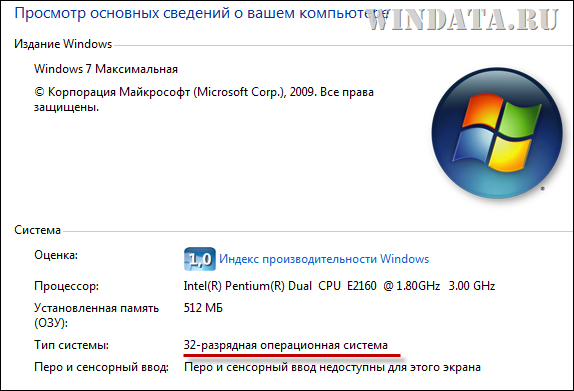
Моят компютър подходящ ли е за Windows 7 64-bit?
64-битовият Windows 7 изисква 64-битов процесор. Можете да разберете кой процесор е инсталиран, както следва.
Щракнете върху бутона Започнетеи отидете в менюто Контролен панел. В полето за търсене в горната част на прозореца въведете " броячи” и щракнете върху връзката (Можете също да отидете до този прозорец по същия начин, както е посочено в предишния въпрос).
В прозореца Броячи и инструменти за ефективностщракнете върху връзката Показване и отпечатване на подробна информация за работата на компютъра и системата.
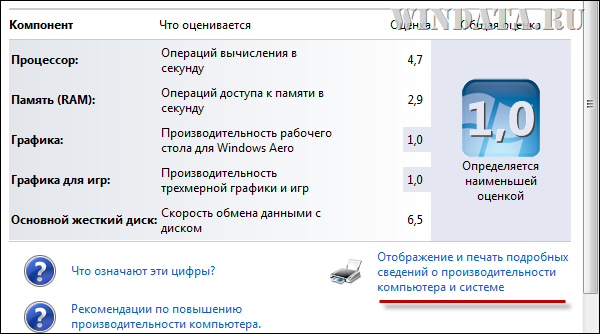
Намерете в нов прозорец Допълнителна информацияполе

Възможно ли е да надстроите Windows 7 32-bit до 64-bit?
Не, тази актуализация не е налична. Можете да надстроите само от 32-битова Windows 7 до различно издание на 32-битова Windows 7. От своя страна в 64-битова среда можете също да превключвате само между различни версии Windows 7 64-битова. С други думи, ще трябва да деинсталирате Windows 7 32-bit, за да инсталирате 64-bit версия.
Друг вариант е да инсталирате Windows 7 64-bit на различен дял харддискили на друг HDDако има няколко от тях в компютъра.
Възможно ли е да стартирате 32-битови програми на 64-битов компютър?
Повечето 32-битови програми ще работят на 64-битов Windows 7. Може да има различни изключения. антивирусни програмии защитни стени, както и някои драйвери на хардуерни устройства.
Що се отнася до драйверите, като правило драйверите, създадени за 32-битовата версия, няма да работят в 64-битовата версия. Windows вариант 7. Да приемем, че се опитвате да инсталирате принтер или друго устройство, което има само 32-битови драйвери. Уви, като правило такова устройство няма да работи нормално, така че ще ви трябват актуализирани драйвери специално за Windows 7 64.
Какви са основните предимства на 64-битовата Windows 7?
Разбира се, повече памет. Тъй като 64-битовата операционна система има повече RAM на свое разположение, тя изпълнява няколко задачи по-ефективно. работещи програмии ви позволява бързо да превключвате между тях.
Имам 64-битова версия на Windows 7, трябват ли ми 64-битови драйвери за нея?
Да, необходими са. Тъй като, както казахме, 32-битовите драйвери няма да работят изцяло или частично в 64-битов Windows 7. Инсталирайте 64-битови драйвери или изхвърлете стария си принтер с 32-битови драйвери през прозореца (шегувам се).
Е, надяваме се, че сте осъзнали всички предимства на Windows 7 64-bit, запасили сте се с повече RAM и сте готови за нови предизвикателства.
Основният недостатък на всяка 64-битова версия на Windows
Вече сте овърклокнали, за да инсталирате Windows 7 64-bit? Вие правите всичко правилно, но в крайна сметка трябва да научите нещо важно.
Какъв е основният проблем с всяка 64-битова версия? Съвсем не в него, а в ... наследството на 32-битовия свят. Значи инсталирахте Windows 7 x64, напълнихте много памет в него и се гордеете със себе си. Какво обаче следва? Какво ще кажете за програмите, които ще използвате?
И това е основният проблем. За да се възползвате напълно от Windows 7 x64, програмите, които използвате, трябва да бъдат първоначално пуснати в 64-битова версия. Иначе всички програми за 32 битовата версия работят. в 64-битова среда в режим на емулация.
И режимът на емулация е по-бавноотколкото ако 32-битовата програма работи в собствения си Windows x32.
Разбирате ли за какво става въпрос? Ето защо ерата на 64-бита все още няма да дойде. Тъй като има много по-малко 64-битови програми, отколкото бихме искали, а 32-битовите програми работят в по-малко ефективен режим на емулация.
Колко игри са пуснати в 64-битов режим? Колко от тях познавате? Колко популярни програми? Същото е - малко са. Ситуацията се подобрява, но ... ще мине повече от година, преди числото 64 да влезе в сила.
В резултат на това 64-битовите системи в момента се използват или от ентусиасти, или от професионалисти, работещи с дизайнерски програми като Photoshop, програми за 3D моделиране като Max/Maya/Houdini и други специализирани продукти. И всичко това, защото тези продукти се пускат в "родната" 64-битова версия.
Е, въпреки това идва 64-битовата ера. Така че чакаме вълнуващо 64-битово порно, още по-кървави 64-битови игри и 64-битова бира с чипове за зареждане)
Ще ви покажем как можете да накарате компютъра си да работи по-бързо, като надстроите до 64-битова версия на Windows 7.
Почти всеки потребител може лесно да превърне модерен компютър в истинска „кола“. След инсталирането на операционната Windows системи 7 в 64-битовата версия, компютърът започва да работи по-бързо, по-стабилно и по-безопасно.
Днес почти половината от всички компютри, продавани с предварително инсталиран Windows 7, са оборудвани с 64-битова версия на тази операционна система. Но за всички други потребители, работещи с 32-битови операционни системи от Microsoft, преходът към двубитовата версия е оправдан. Ще ви кажем какви ползи ще имате след това, как да се подготвите за надстройката, какви проблеми могат да възникнат и как да ги разрешите. В този случай ще ви трябва пакет от 64-битови програми, намиращ се на нашето DVD. Той съдържа множество драйвери за принтери, скенери, видео карти и други полезни помощни програми. Също така ще демонстрираме как да обвържем стария хардуер с новата операционна система, за която вече не се пускат нови драйвери. Освен това ще научите как да инсталирате софтуер, който не е съвместим с 64-битов Windows.
Преход: осезаеми ползи

Най-важното предимство на 64-битовите системи е възможността за използване на голямо количество RAM. В зависимост от версията на операционната система, потребителят ще има достъп до 192 GB вместо 3, поддържани в 32-битовата версия. Daniel Melanchthon, технически съветник в Microsoft, недвусмислено препоръчва: "Ако имате повече от 2 GB RAM, отидете на 64-битовата версия на ОС и не мислете за нищо."
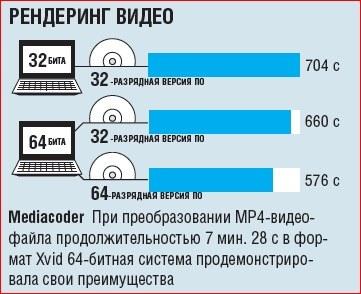
Тествахме какви предимства всъщност носи по-бързата архитектура на операционната система. За да направите това, 32-битов и 64-битов Windows 7 бяха инсталирани на два компютъра с процесори Intel Core 2 Duo E6600 и след това бяха инсталирани програми с интензивно използване на ресурси: графичен редактор Photoshop CS5, 7-Zip архиватор и универсален конвертор Mediacoder. Тези приложения зареждаха компютрите с работа и ние контролирахме скоростта, демонстрирана от последните.

В допълнение, на 64-битова операционна система, стартирахме както 32-битовата, така и 64-битовата версия на всяка програма. Така бяха получени три резултата, които ясно показват, че в Windows с 64-битова архитектура съответните издания на софтуера работят по-бързо от 32-битовите. Увеличението на скоростта е до 15% (по-точни данни можете да намерите в полето вдясно).
В същото време предимствата на 64-битовата ОС са свързани не само с увеличаване на изчислителната мощност на компютъра, но и с минимизиране на рисковете за неговата сигурност. Факт е, че компютър с по-производителна операционна система не е обект на атаки като SSDT-Hooks на ново поколение вируси. Тези злонамерени програми избират точния момент между антивирусните проверки на изпълнимия код и поставят злонамерения код на компютъра жертва.
Програми: възможни проблеми
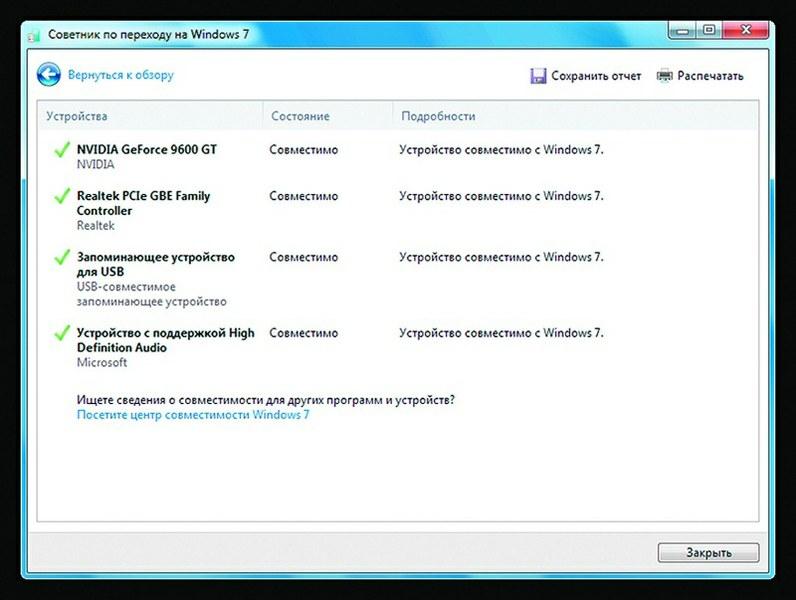
Windows програма 7 Upgrade Advisor ще ви покаже дали вашият компютър може да работи с по-бърза архитектура на новата операционна система Не всеки компютър е подходящ за инсталиране на 64-битова операционна система, но като правило всеки компютър под три години може да работи с нея. Въпреки това, преди да започнете инсталацията, трябва да стартирате безплатната помощна програма Microsoft Windows 7 Съветник за надграждане, за да проверите съвместимостта. Той ясно ще демонстрира дали хардуерът на вашия компютър е подходящ за преминаване към 64-битова ОС. Напомняме ви, че надстройката се оправдава, ако компютърът има повече от 2 GB RAM.
Ако размерът на RAM надвишава 4 GB, тогава преминаването към по-продуктивна версия на операционната система е просто задължително - това ще ви позволи да използвате пълния потенциал на вашия компютър.
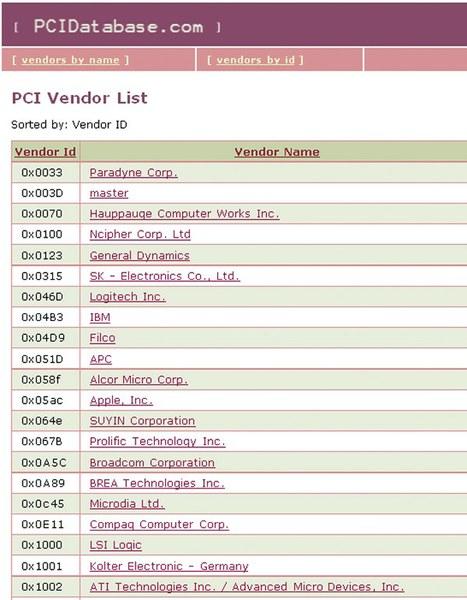
Онлайн базата данни PCIDatabase.com ви позволява да определите производителя на определен продукт или да намерите цялата информация за периферни устройстваах, както и драйвери за тях.Ако компютърът се използва активно от вас в професионална дейност, определено трябва да се уверите, че имате 64-битовите версии на програмите, които ще ви трябват в ежедневната ви работа, или поне че съществуващите 32-битови приложения са съвместими с новата архитектура на операционната система.
Повечето 32-битови помощни програми функционират нормално в тази среда, но може да има проблеми с тяхната скорост. Нашият тест показа, че 32-битовата версия на Photoshop CS5 обработва снимки в 32-битова операционна система много по-бързо, отколкото в 64-битова. Но в последното максимална скоростработа демонстрира 64-битов Photoshop. Към днешна дата инсталаторът на тази програма предлага и двете опции за инсталиране, тъй като не всички добавки са съвместими с 64-битовата версия - много филтри и добавки все още не функционират в нея. Дори Internet Explorerработи в 64-битова ОС несъвършено: не всички добавки са налични. Например, Adobe все още не е пуснала окончателната версия на Flash плъгина за 64-битовия браузър, както и Apple за QuickTime. В тази връзка, дори след преминаване към ОС с нова архитектура, е по-добре да напуснете Стара версиябраузър.
Самата Microsoft трябва да се справи с проблемите на съвместимостта Офис пакет. Нещата стигнаха до там, че софтуерният гигант не препоръчва използването на 64-битовото издание на този продукт. Най-добре е да инсталирате 32-битовата версия на 64-битова система. Експертите на Microsoft оправдават това по следния начин: много добавки са фокусирани върху 32-битовото издание на програмата и това може да причини проблеми при синхронизирането на смартфони с Outlook. В допълнение, 32-битовите контроли на Office, както и добавките и VBA, ще донесат допълнителни проблеми на потребителя. Ако използвате този пакет само във връзка със съвместими 64-битови приложения, тогава всичко работи стабилно. Но във всеки случай използването на 64-битов офис пакет в подходяща среда не предоставя значителни предимства - освен че големи масив Excel ще се изчислява малко по-бързо. Но Word и всички други приложения консумират толкова малко ресурси, че в случая с тях едва ли ще забележите, че количеството RAM се е увеличило. | Повече ▼ подробна информацияотносно последна версияпакет Microsoft Officeвижте „Изпробване на новия Office 2010“ в CHIP #9 2010 на страница 120.
Ако имате работа с програма, която категорично отказва да работи в 64-битова среда, има изход: с помощта на инструменти за виртуализация инсталирайте версията на XP в Windows 7 (повече подробности в края на статията).
Хардуер: каква може да е уловката?
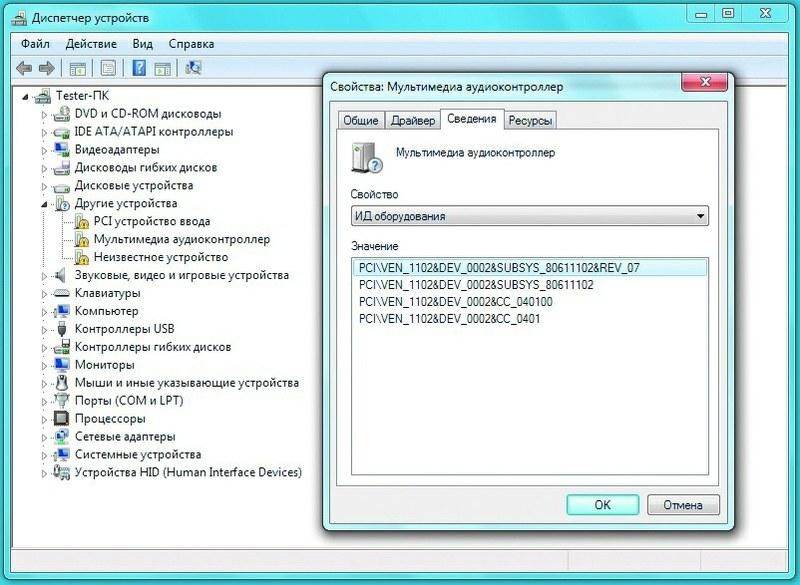
Информация за деинсталираните драйвери и хардуерни идентификатори е достъпна в Мениджъра Windows устройстваПо принцип, ако вашият хардуер не е по-стар от три години, не би трябвало да има затруднения при използването му. За повечето принтери, камери и други периферни устройства днес има 64-битови драйвери, които осигуряват безупречна работа на високопроизводителна операционна система.
Въпреки това, когато използвате по-стари скенери, звукови картии други продукти, дори работещи под Windows контрол XP, може да има проблеми. Факт е, че няма актуализирани 64-битови драйвери за такива устройства, тъй като производителите спряха да ги поддържат. Въпреки това има начини да съживите подобни "антики", така че да не се налага да бързате да купувате по-модерни модели.
Ако не е възможно да се намери драйвер за Windows 7, опцията, създадена за предишна версия OS - напр. Windows сървър 2003. Но в същото време трябва да бъде написан специално за 64-битовата версия на системата.
Понякога дори когато драйверите са съвместими с операционната система стандартна инсталацияможе да бъде проблем: в някои случаи Windows проверява инсталационния файл и го отхвърля като несъответстващ на текущата версия на системата. Можете да заобиколите това ограничение, като стартирате инсталацията в режим на съвместимост за предишна версия на Windows.
Друг начин да се измъкнете от затруднението е да намерите драйвер за устройство от същия тип като вашето.
Например, ако вашият принтер е съвместим с PCL или PostScript, опитайте да използвате драйвера на HP. Точната информация за производителя на компонента може да бъде намерена по следния начин. В стартовото меню щракнете върху Кликнете с десния бутонпод „Компютър“ и изберете „Свойства“ в контекстното меню. В прозореца, който се отваря, намерете Device Manager вляво и го стартирайте.
Потвърдете заявката за администраторски права. В каталога на устройствата потърсете тези, които са маркирани с жълт триъгълник с удивителен знак (това означава, че драйверите за тях не са инсталирани). В контекстното меню "Свойства" в раздела "Подробности" изберете "Идентификационен номер на хардуера" от падащия списък. Тук ще видите четирицифрено обозначение на производителя (Vendor-ID) и номер на устройството (Device-ID). Използвайки тази информация на ресурса www.pcidatabase.com, можете да определите разработчика на конкретен продукт. По правило производителите публикуват подходящи драйвери на своите уебсайтове.
Могат да възникнат трудности, ако мрежов принтерсвързан към компютър с 64-битов Windows 7. В този случай 32-битов компютър, включен в тази мрежа, няма да може да избере това принтерно устройство. Решението може да бъде инсталирането на 32-битов драйвер за принтер на 64-битова операционна система. Но това не винаги е възможно и работи само ако е възможно да разопаковате инсталационния пакет и да инсталирате драйвера чрез INF файл. Собствениците на NAS сървъри или рутери с USB порт могат да разрешат проблема по-бързо, като свържат принтер или скенер към тези устройства.
Виртуален Windows XP: как да стартирате всяка програма в 64-битова среда
Някои приложения и устройства отказват да работят на 64-битови операционни системи.
Ще демонстрираме как да активирате стар хардуер без актуални драйвери или да използвате програми, които първоначално са несъвместими със „седемте“.
Използване на XP в Windows 7 среда. Собствениците на версии на Windows 7 "Професионален", "Корпоративен" и "Максимум" след инсталиране на операционната система имат възможност просто да активират интегрирания в него режим XP.
Ако имате инсталиран "Initial" или "Home", допълнителен софтуер ще дойде на помощ. Безплатна програма VMLite XP Mode, достъпен на нашия DVD, ви позволява да стартирате приложения за Windows XP в "седемте" без никакви проблеми.
Дори няма да забележите това заден планимате работеща машина с XP.
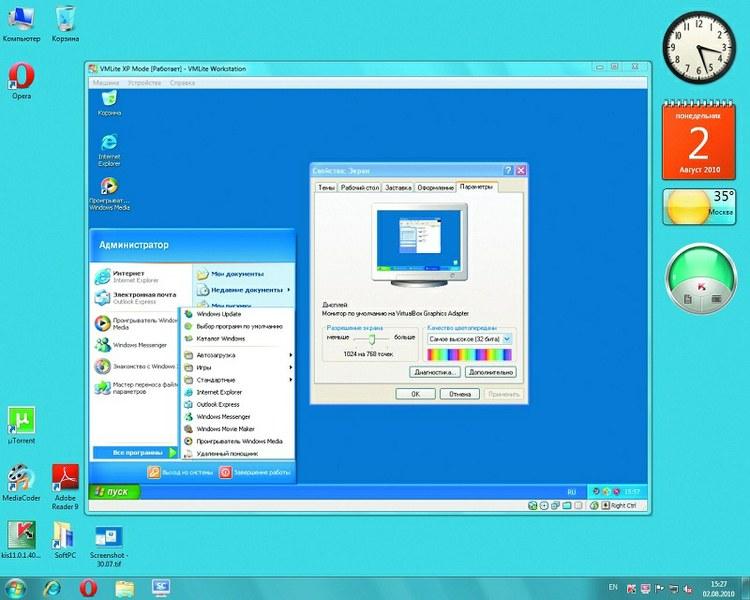
Безплатна помощна програмаРежимът VMLite XP улеснява интегрирането на XP приложения и наследен хардуер Windows среда 7 Процедура за инсталиране. Ще ви трябва помощната програма VMLite XP Mode, както и лицензиран Windows XP. Програмата, разбира се, ви позволява да изтеглите пълната версия на тази операционна система от уебсайта на Microsoft, но е по-добре да не правите това за собствениците на изданията "Initial" и "Home", за да не нарушите лиценза споразумение. Въпросът е да се качи Стара версияоперационна система, отговарят на условията само потребители, които са закупили „Ultimate“ или „Professional“.
След инсталирането ще получите пълноценен Windows XP, в който можете да инсталирате всякакви програми и драйвери в нормален режим. Помощната програма VMLite XP Mode стартира по обичайния начин- чрез бутона "Старт" и елемента "Всички програми". Файловете се обменят между двете операционни системи чрез мрежово устройство, което при щракване ще покаже структурата на папките на вашия хост компютър.
Преди да пристъпим към разработването на 64-битов код, нека се спрем на въпроса за обратната съвместимост на 64-битовите версии на Windows с 32-битови приложения. Обратната съвместимост се постига чрез механизмите, внедрени в WoW64.
WoW64 (Windows-on-Windows 64-bit) е подсистема на операционната система Windows, която ви позволява да стартирате 32-битови приложения на всички 64-битови версии на Windows.
Подсистемата WoW64 не поддържа следните програми:
- програми, компилирани за 16-битови операционни системи;
- програми в режим на ядро, компилирани за 32-битови операционни системи.
Режийни разходи
Има разлики в WoW64 в зависимост от архитектурата на процесора. Например 64-битова версия на Windows, предназначена за Процесор Intel Itanium 2 използва WoW64 за емулация x86инструкции. Такава емулация е много ресурсоемка в сравнение с WoW64 за архитектурата Intel 64, тъй като превключва от 64-битов режим към режим на съвместимост при изпълнение на 32-битови програми.
WoW64 на Intel 64 (AMD64/x64) архитектура не изисква емулация на инструкции. Тук подсистемата WoW64 емулира само 32-битова среда, поради допълнителен слой между 32-битовото приложение и 64-битовия Windows API. Някъде този слой е тънък, някъде не толкова. За средна програма загубата на производителност поради наличието на такъв слой ще бъде около 2%. За някои програми тази стойност може да е по-висока. Два процента не са много, но имайте предвид, че 32-битовите приложения работят малко по-бавно под 64-битова операционна система Windows, отколкото в 32-битова среда.
Компилирането на 64-битов код не само елиминира необходимостта от WoW64, но също така осигурява допълнително повишаване на производителността. Това се дължи на архитектурни промени в микропроцесора, като например увеличаване на броя на регистрите с общо предназначение. За средна програма можете да очаквате между 5-15% увеличение на производителността от просто повторно компилиране.
Предимство на 64-битова среда за 32-битови програми
Поради наличието на слоя WoW64, 32-битовите програми работят по-малко ефективно в 64-битова среда, отколкото в 32-битова. И все пак простите 32-битови приложения могат да се възползват от стартирането им в 64-битова среда. Вероятно знаете, че програма, компилирана с ключа /LARGEADDRESSAWARE:YES, може да разпредели до 3 гигабайта памет, ако 32-битова операционна система Windows се стартира с ключа /3gb. И така, същата 32-битова програма, работеща на 64-битова система, може да разпредели почти 4 GB памет (на практика около 3,5 GB).
Пренасочвания
Подсистемата WoW64 изолира 32-битовите програми от 64-битовите чрез пренасочване на достъпа до файлове и регистър. Това предотвратява случайния достъп на 32-битови програми до данни от 64-битови приложения. Например 32-битово приложение, което работи DLL файлот директорията %systemroot%\System32 може по невнимание да получи достъп до 64-битов DLL файл, който е несъвместим с 32-битова програма. За да избегне това, подсистемата WoW64 пренасочва достъпа от папката %systemroot%\System32 към папката %systemroot%\SysWOW64. Това пренасочване помага за предотвратяване на грешки в съвместимостта, тъй като изисква DLL файл, който е специално проектиран да работи с 32-битови приложения.
Научете повече за механизмите за пренасочване файлова системаи регистърът може да бъде намерен в раздела на MSDN „Изпълнение на 32-битови приложения“.
Защо е невъзможно да се използват 32-битови DLL файлове в 64-битова програма? Може ли това да бъде заобиколено?
Не е възможно да се зареди 32-битова DLL от 64-битов процес и да се изпълни код от него. Невъзможно поради дизайна на 64-битовите системи. Принципно невъзможно. Нито трикове, нито недокументирани пътища ще помогнат. За да направите това, трябва да заредите и инициализирате WoW64, да не говорим за структурите в ядрото. Всъщност ще бъде необходимо да превърнете 64-битов процес в 32-битов в движение. Тази тема е разгледана по-подробно в публикацията „Недокументирани функции; Зареждане на 32-битови DLL файлове в 64-битов процес“. Единственото нещо, което може да се препоръча, е създаването на сурогатен процес и взаимодействието с него чрез COM технологията. Това е описано в статията „Достъп до 32-битови DLL от 64-битов код“.
Но зареждането на ресурси от 32-битова DLL в 64-битов процес изобщо не е трудно. Това може да стане чрез указване на флага LOAD_LIBRARY_AS_DATAFILE при извикване на LoadLibraryEx.
Постепенно премахване на поддръжката за 32-битови програми
Естествено е, че Microsoft ще насърчи прехода към 64-битови системи, като постепенно ще откаже да поддържа 32-битови програми в редица версии на операционната система Windows. Разбира се, това ще бъде много бавен процес. Първите стъпки в тази посока обаче вече са направени.
Много администратори знаят за сравнително новия режим на инсталиране и работа на сървърната версия на операционната система, наречена Server Core. Това е режимът, за който участниците във войните "Windows срещу Linux" говорят от много дълго време. Един от аргументите на привържениците Използване на Linuxна сървъра беше възможно да се инсталира сървърната ОС без GUI(GUI). Но тук в Windows Server има такава възможност. Инсталирането в този режим ви позволява да получите само командна линияняма потребителски интерфейс.
Тази функция (инсталиране на Server Core) беше въведена в Windows Server 2008. Но Windows Server 2008 R2 представи иновация, която приближава 64-битовото бъдеще. При Инсталиране на WindowsПоддръжката на Server 2008 R2 (Server Core) за стартиране на 32-битови приложения стана незадължителна. И по подразбиране тази поддръжка е деактивирана. И когато се опитвате да стартирате 32-битово приложение в режим Server Core, потребителят ще получи съобщение за невъзможността за стартиране. Разбира се, можете да добавите поддръжка за 32-битови програми:
стартирайте /w ocsetup ServerCore-WOW64
В нормалния режим (Пълна инсталация) 32-битовите приложения се стартират по подразбиране, но в Server Core те вече не са.
Тенденцията е ясна. С течение на времето ще става все по-рационално да се създават 64-битови версии на приложения, тъй като те ще могат да функционират на по-голям брой версии на операционната система.
Допълнителна информация
Интересен източник на информация за системата WoW64 е блогът на Алексей Пахунов: http://blog.not-a-kernel-guy.com/ . Алексей е служител на Microsoft и участва пряко в разработката на подсистемата WoW64.
